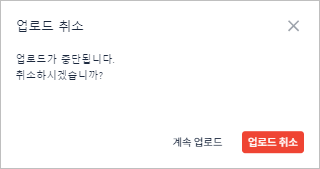자산 업로드
자산 업로드 실행
로컬 PC에 있는 자산 파일이나 폴더를 분석을 위해 업로드할 수 있습니다. 단, [자산] 또는 [태그] 뷰 상태에서만 가능합니다.
-
상단 네비게이션 바에서 [분석] 메뉴를 선택합니다.
-
화면 왼쪽의 자산 목록 영역 하단의 [업로드] 버튼을 클릭합니다.
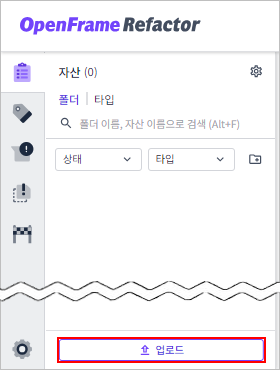
현재 업로드된 자산이 하나도 없는 경우 자산 목록 영역에 자산 파일 및 폴더를 드래그 앤 드롭하면 업로드가 가능합니다.
-
자산 업로드 화면이 열리면 업로드 정보를 설정합니다. (*: 필수 설정 항목)
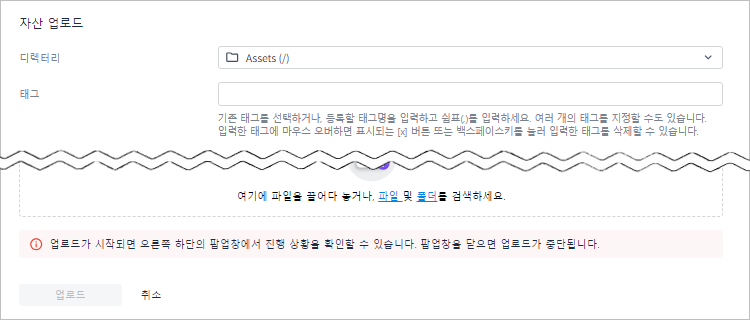
항목 설명 디렉터리
자산이 저장될 위치 정보입니다.
태그
자산에 적용할 태그입니다.
[등록]
-
태그 입력 후 ,(콤마) 입력
-
기존에 등록된 태그가 있을 경우 드롭다운 목록에서 선택
[삭제]
-
<Backspace> 키 사용
-
삭제할 태그에 마우스를 올린 상태에서
 버튼을 클릭
버튼을 클릭
아카이브 위치
자산을 가져올 아카이브 종류입니다.
기본 자산 타입
자산의 기본 타입입니다.
자산 목록 *
업로드할 자산의 목록입니다. 자산 업로드 영역에 추가된 자산 정보(이름, 개수, 타입)를 테이블 형태로 표시합니다.
자산 업로드 영역에 자산을 추가하는 방법은 다음과 같습니다.
-
업로드할 자산 파일 및 폴더를 드래그 앤 드롭
-
"파일" 문자를 클릭하여 업로드할 자산 파일을 선택
-
"폴더" 문자를 클릭하여 업로드할 자산 폴더를 선택
이전 단계에서 선택한 업로드 방식에 따라 설정 항목에 자동으로 값이 적용되어 표시될 수 있습니다.
-
-
설정이 완료되면 하단의 [업로드] 버튼을 클릭합니다.
-
자산의 업로드가 시작되면 화면 오른쪽 하단에 진행 창이 표시되고, 업로드된 파일의 진행 상황을 실시간으로 확인할 수 있습니다.
이때 진행 창의 오른쪽 상단에 있는
 아이콘을 클릭하면 창이 축소되어 업로드 진행률만 확인할 수 있고, 축소된 상태에서
아이콘을 클릭하면 창이 축소되어 업로드 진행률만 확인할 수 있고, 축소된 상태에서  아이콘을 클릭하면 창을 다시 확장할 수 있습니다.
아이콘을 클릭하면 창을 다시 확장할 수 있습니다.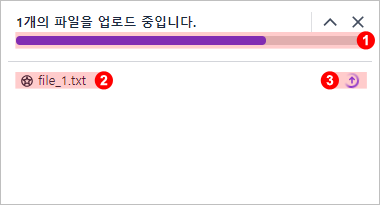
구분 설명 ①
업로드 진행률입니다.
②
업로드 파일 목록입니다.
③
업로드 진행 상태입니다.
-
 : 업로드 진행 중
: 업로드 진행 중 -
 : 업로드 완료
: 업로드 완료
-
-
업로드가 완료되면 진행 창에서 업로드 결과를 확인할 수 있습니다.
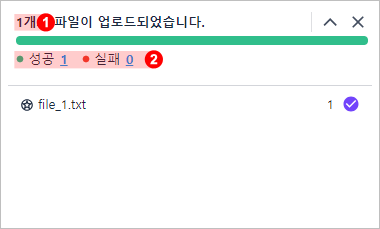
구분 설명 ①
업로드가 완료된 파일의 전체 개수입니다.
②
업로드 상태별 개수입니다. 각 상태별 개수를 클릭하면 지정된 동작을 수행합니다. 단, 개수가 0일 때는 동작하지 않습니다.
-
성공: 업로드에 성공한 개수입니다. 클릭하면 [분석] 메뉴의 메인 페이지로 이동합니다.
-
실패: 업로드에 실패한 개수입니다. 클릭하면 업로드에 실패한 파일 목록을 확인할 수 있는 대화상자가 열립니다.
-